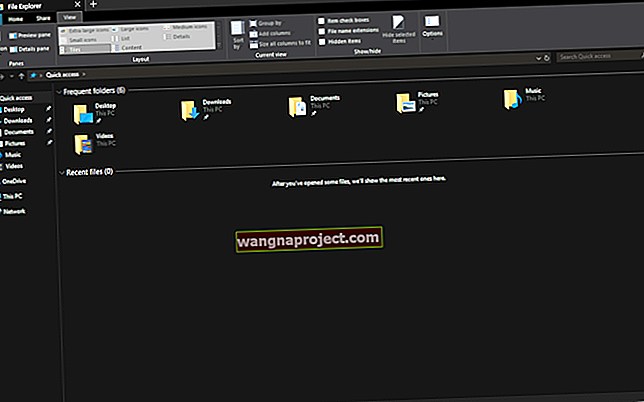คุณกำลังวางแผนจัดงานหรือไม่? ติดต่อกับเพื่อน ๆ ? กำลังจัดทำโครงการของทีมในที่ทำงานหรือไม่? เรามักต้องการวิธีสื่อสารกับผู้คนจำนวนมากในคราวเดียว โชคดีที่การแชทเป็นกลุ่มของ iMessage ช่วยให้คุณทำสิ่งนั้นได้
iMessage ช่วยให้คุณส่งข้อความรูปภาพคลิปเสียงและวิดีโอไม่ว่าคุณจะต้องการอะไรเพื่อรับข้อความของคุณ! ในการสนทนากลุ่มของ iMessage ผู้คนจำนวนมากสามารถรับและตอบกลับข้อความเหล่านี้ทั้งหมดในการสนทนาเดียวกัน

สิ่งที่คุณต้องมีคือบัญชี Apple ID การเข้าถึงอินเทอร์เน็ตและอุปกรณ์ Apple
ทำตามเคล็ดลับสั้น ๆ เหล่านี้เพื่อสร้างและส่งข้อความกลุ่มบน iPhone, iPad หรือ iPod touch:
- ตรวจสอบว่าการส่งข้อความ MMS เปิดอยู่สำหรับข้อความไปยังอุปกรณ์ที่ไม่ใช่ของ Apple ไปที่การตั้งค่า> ข้อความและสลับในการส่งข้อความ MMS
- เปิดแอพข้อความและสร้างข้อความใหม่
- ในช่องถึง:ป้อนผู้รับทั้งหมดหรือแตะไอคอนเพิ่ม ( + ) เพื่อเลือกจากรายชื่อผู้ติดต่อ
- พิมพ์ข้อความของคุณแล้วแตะลูกศรเพื่อส่ง
กลุ่ม iMessage อ้างอิงจาก Apple คืออะไร?
ข้อความกลุ่มสร้างความสับสนโดยเฉพาะอย่างยิ่งเมื่อคุณเพิ่ม iMessage ลงในมิกซ์! นี่คือสิ่งที่ Apple ถือว่าเป็นข้อความกลุ่มสามประเภท:
- กลุ่ม iMessage:ข้อความทั้งหมดจะส่งจากอุปกรณ์ Apple โดยใช้ Apple ID ที่เปิด iMessage iMessage รองรับรูปภาพและวิดีโอรวมถึงข้อความ
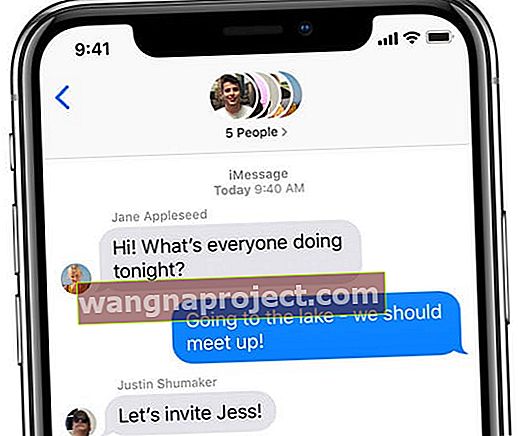
- MMS กลุ่ม:ผู้เข้าร่วมส่งข้อความจากอุปกรณ์ Apple และอุปกรณ์ที่ไม่ใช่ของ Apple เช่นเดียวกับ iMessage Group MMS ยังรองรับรูปภาพและวิดีโอรวมถึงข้อความ
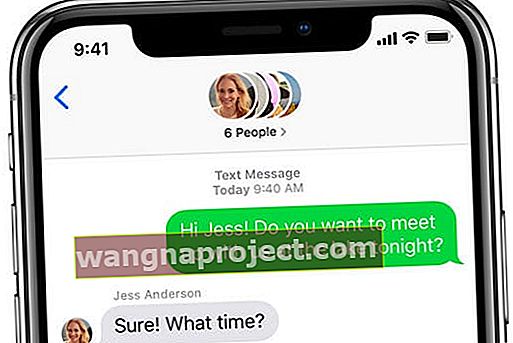
- SMS กลุ่ม:ผู้เข้าร่วมกลุ่มส่งข้อความจากอุปกรณ์ทุกประเภทโดยไม่ต้องรองรับมัลติมีเดียใด ๆ ข้อความจะถูกส่งเป็นแต่ละข้อความและผู้คนไม่เห็นการตอบกลับจากกลุ่มโดยรวม
Apple รองรับเฉพาะกลุ่ม iMessage Chats เท่านั้น
ใช่ถูกแล้ว! แม้ว่าจะเป็นไปได้ที่จะใช้การแชทเป็นกลุ่มทุกประเภท แต่ iPhone ของคุณรองรับเฉพาะการสนทนากลุ่มเฉพาะ iMessage เท่านั้น นี่คือที่ที่ผู้เข้าร่วมทุกคนใช้อุปกรณ์ Apple และข้อความจะปรากฏเป็นฟองอากาศสีน้ำเงิน
มีเพียงการแชทเป็นกลุ่มของ iMessage เท่านั้นที่ให้คุณตั้งชื่อกลุ่มเพิ่มหรือลบบุคคลส่งการตอบกลับแบบอินไลน์หรือออกจากกลุ่มได้
คุณสามารถบอกความแตกต่างระหว่างการแชทเป็นกลุ่มของ iMessage กับการแชทกลุ่ม MMS หรือ SMS ได้ตามสีของข้อความ หากฟองข้อความทั้งหมดเป็นสีน้ำเงินแสดงว่าคุณกำลังใช้ iMessage ข้อความ MMS และ SMS ปรากฏเป็นสีเขียว

วิธีสร้าง iMessage Group Chat
ก่อนอื่นมาสร้างการแชทเป็นกลุ่ม
ตามหลักการแล้วทุกคนที่คุณต้องการติดต่อมีอุปกรณ์ Apple ที่อนุญาตให้ใช้ iMessage ได้ มิฉะนั้นคุณจะถูก จำกัด เฉพาะกลุ่ม SMS หรือ MMS ซึ่งผู้ให้บริการของคุณอาจเรียกเก็บเงินจากคุณในการใช้งาน
ไม่ว่าจะด้วยวิธีใดกระบวนการสร้างการแชทเป็นกลุ่มก็เหมือนกัน
- เปิดแอพMessagesบนอุปกรณ์ Apple ที่คุณเลือก
- แตะไอคอนดินสอเพื่อเขียนข้อความใหม่
- ในช่องถึง:พิมพ์ชื่อหมายเลขหรือที่อยู่อีเมลของทุกคนที่คุณต้องการเพิ่มลงในกลุ่ม หรือแตะไอคอนเพิ่ม ( + ) แล้วค้นหาในรายชื่อผู้ติดต่อของคุณ
- เมื่อคุณเพิ่มผู้ติดต่อชื่อของพวกเขาจะปรากฏเป็นสีน้ำเงินหรือสีเขียว
- สีน้ำเงินหมายความว่าพวกเขาสามารถเข้าถึง iMessage ได้
- สีเขียวหมายความว่าถูก จำกัด ไว้ที่ MMS หรือ SMS
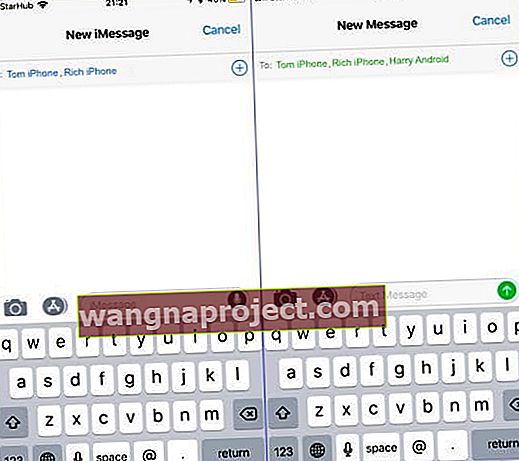 ชื่อผู้ติดต่อจะปรากฏเป็นสีน้ำเงินและสีเขียวเพื่อแสดงถึง iMessage และ SMS
ชื่อผู้ติดต่อจะปรากฏเป็นสีน้ำเงินและสีเขียวเพื่อแสดงถึง iMessage และ SMS
- เมื่อเพิ่มรายชื่อผู้ติดต่อแล้วให้พิมพ์ข้อความแล้วแตะไอคอนส่งเพื่อสร้างกลุ่ม ทุกคนที่คุณเพิ่มสามารถอ่านและตอบกลับข้อความได้
จำนวนคนสูงสุดที่คุณสามารถเพิ่มได้อาจถูก จำกัด โดยผู้ให้บริการเซลล์ของคุณ
เราสร้างกลุ่มคนมากกว่า 25 คนเพื่อเป็นการทดสอบ แต่ผู้ใช้อื่น ๆ ถูก จำกัด ไว้ที่ 10 หรือ 20 คน
พูดถึงผู้คนในการแชทแบบกลุ่ม
ด้วยการเปิดตัว iOS 14 Apple ทำให้สามารถพูดถึงคนในแชทกลุ่ม iMessage ของคุณเพื่อให้แน่ใจว่าพวกเขาเห็นข้อความ
โดยพิมพ์สัญลักษณ์@ตามด้วยชื่อบุคคลนั้นในข้อความของคุณ ชื่อของพวกเขาจะปรากฏเป็นสีน้ำเงินหรือตัวหนาเมื่อคุณทำเช่นนั้น
 การพูดถึงบุคคลในข้อความสามารถช่วยหลีกเลี่ยงความสับสน
การพูดถึงบุคคลในข้อความสามารถช่วยหลีกเลี่ยงความสับสน
คุณยังสามารถพิมพ์ชื่อบุคคลโดยไม่มีสัญลักษณ์ @ จากนั้นแตะชื่อและเลือกบุคคลนั้นก่อนส่งข้อความของคุณ
หากบุคคลนั้นปิดเสียงการสนทนาพวกเขาอาจยังคงได้รับการแจ้งเตือนหากคุณพูดถึงเขาในข้อความ
การตอบกลับแบบอินไลน์หรือเธรดในแชทกลุ่ม
การเปิดตัว iOS 14 ยังช่วยให้สามารถตอบกลับข้อความเฉพาะในแชทกลุ่มของคุณได้อีกด้วย คำตอบนี้แบ่งออกเป็นชุดข้อความแยกกันทำให้คุณสามารถแยกการสนทนาต่างๆในแชทเดียวกันได้อย่างมีประสิทธิภาพ
ในการเริ่มการตอบกลับแบบอินไลน์ให้แตะข้อความต้นฉบับค้างไว้แล้วเลือกตอบกลับ จากนั้นพิมพ์ข้อความของคุณเพื่อสร้างเธรด
การตอบกลับแบบอินไลน์จะปรากฏขึ้นพร้อมกับบรรทัดที่เชื่อมโยงกับข้อความก่อนหน้าในชุดข้อความนั้น นอกจากนี้คุณยังสามารถเห็นข้อความที่พวกเขาตอบกลับในฟองสบู่ที่ชัดเจน
หากต้องการตอบกลับแบบอินไลน์ที่มีอยู่ต่อไปให้แตะข้อความล่าสุดเพื่อดูข้อความทั้งหมดในชุดข้อความนั้นพร้อมกัน จากนั้นพิมพ์และส่งข้อความใหม่ตามปกติ
หรืออีกวิธีหนึ่งคือเลื่อนขึ้นและแตะที่ข้อความต้นฉบับซึ่งจะบอกจำนวนการตอบกลับที่มีต่อข้อความนั้น
 เมื่อคุณแตะและตอบกลับแบบอินไลน์คุณจะสามารถดูข้อความทั้งหมดในชุดข้อความนั้นได้
เมื่อคุณแตะและตอบกลับแบบอินไลน์คุณจะสามารถดูข้อความทั้งหมดในชุดข้อความนั้นได้
วิธีตั้งชื่อแชทกลุ่มในแอพ Messages
ตอนนี้คุณรู้วิธีสร้างแชทกลุ่ม iMessage แล้วคุณจะต้องเรียนรู้วิธีตั้งชื่อ
จำไว้ว่าคุณสามารถตั้งชื่อกลุ่มได้เฉพาะ iMessage เท่านั้น คุณไม่สามารถตั้งชื่อการสนทนาทาง SMS หรือ MMS แบบกลุ่มได้
ซึ่งแตกต่างจากฟีเจอร์ iMessage ของกลุ่มอื่น ๆ เช่นออกจากการสนทนานี้และลบสมาชิกซึ่งต้องมีสมาชิกทั้งหมดอย่างน้อย 4 คนคุณสามารถตั้งชื่อกลุ่มที่มีเพียงสองคนได้ และแน่นอนว่าสิ่งใดก็ตามที่กล่าวมาข้างต้นก็ใช้ได้ผลเช่นกัน!
คุณยังสามารถสร้างไอคอนที่กำหนดเองเพื่อใช้สำหรับการแชทเป็นกลุ่มของคุณได้อีกด้วย!
คิดชื่อกลุ่มที่น่าจดจำ
ง่ายพอที่จะดูว่าคุณกำลังคุยกับใครในการสนทนาแบบตัวต่อตัว แต่การแชทเป็นกลุ่มและการกำหนดค่าต่างๆอาจเป็นเรื่องยากที่จะติดตาม
โดยค่าเริ่มต้นกลุ่มจะตั้งชื่อตามสมาชิกทั้งหมดทำให้วิ่งออกจากขอบหน้าจออย่างรวดเร็ว
สิ่งนี้จะสับสนอย่างยิ่งหากคุณมีหลายกลุ่มที่มีสมาชิกต่างกันเล็กน้อย
ตัวเลือกที่ดีกว่าคือเปลี่ยนชื่อเป็นชื่อที่เกี่ยวข้องเช่น Work Buddies หรือ Cinema Club โปรดทราบว่าทุกคนในกลุ่มจะมองเห็นชื่อที่คุณเลือก!
เปลี่ยนชื่อกลุ่มและรูปภาพใน iMessage
- เปิดแชทเป็นกลุ่มในแอพMessages
- แตะรูปโปรไฟล์หรือรูปแชทกลุ่มที่ด้านบนสุดของหน้าจอ
- แตะข้อมูล> เปลี่ยนชื่อและรูปภาพ
- พิมพ์ชื่อกลุ่มที่ด้านบนสุดของหน้าจอ
- เลื่อนลงเพื่อเลือกภาพแชทกลุ่มที่เลือกไว้ล่วงหน้าหรือแตะหนึ่งในสี่ไอคอนที่ด้านบนเพื่อสร้างของคุณเอง:
- กล้องถ่ายรูป:ถ่ายภาพโดยใช้กล้องของคุณ
- รูปภาพ:เลือกรูปภาพจากไลบรารีรูปภาพของคุณ
- อิโมจิ:ใช้อิโมจิและเลือกสีพื้นหลัง
- ดินสอ:พิมพ์ตัวอักษรสองตัวและเลือกสีพื้นหลัง
- แตะเสร็จสิ้นเพื่อบันทึกชื่อและรูปภาพแชทกลุ่มของคุณ สิ่งนี้จะเปลี่ยนแปลงสำหรับทุกคนในกลุ่ม
 แตะข้อมูล
แตะข้อมูล
 เลือกเปลี่ยนชื่อและรูปถ่าย
เลือกเปลี่ยนชื่อและรูปถ่าย
 เลือกชื่อและรูปถ่าย
เลือกชื่อและรูปถ่าย
เปลี่ยนชื่อแชทกลุ่มไม่ได้?
หากคุณไม่เห็นตัวเลือกในการเปลี่ยนชื่อแชทกลุ่มเป็นไปได้ว่ากลุ่มของคุณจะมีผู้ที่ไม่ได้ใช้ iMessage ซึ่งหมายความว่าคุณไม่สามารถใช้การแชทเป็นกลุ่มของ iMessage และเปลี่ยนกลับเป็นการแชทกลุ่ม MMS หรือ SMS แทนได้
กรณีนี้อาจเกิดขึ้นหากผู้คนใช้อุปกรณ์ที่ไม่ใช่ของ Apple หรือไม่ได้ลงชื่อเข้าใช้ iMessage บนอุปกรณ์ Apple
วิธีเพิ่มบุคคลในกลุ่ม iMessage ที่มีอยู่
เป็นเรื่องปกติที่จะต้องเพิ่มสมาชิกใหม่เมื่อการแชทเป็นกลุ่มของคุณพัฒนาขึ้น
บางทีคุณอาจไม่มีรายละเอียดการติดต่อของใครบางคนในตอนแรกหรืออาจเปลี่ยนจุดสนใจของกลุ่มไปเพื่อรวมผู้คนให้มากขึ้น
ไม่ว่าจะด้วยวิธีใดคุณสามารถเพิ่มคนใหม่ในการแชทได้ตลอดเวลา
เพิ่มสมาชิกใหม่ในการสนทนากลุ่ม iMessage
- เปิดแชทกลุ่มใน iMessage แล้วแตะรูปแชทกลุ่มที่ด้านบนสุดของหน้าจอ
- แตะข้อมูลแล้วเลื่อนลงและเลือกเพิ่มผู้ติดต่อ
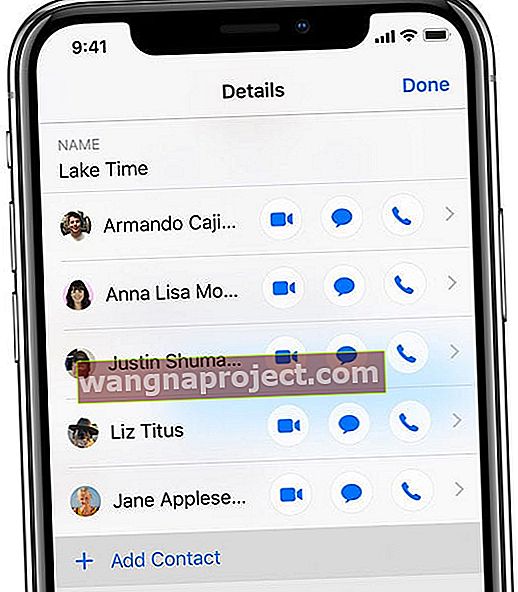
- จากนั้นป้อนรายละเอียดผู้ติดต่อสำหรับบุคคลหรือแตะไอคอนเพิ่ม ( + ) เพื่อเลือกจากรายชื่อผู้ติดต่อของคุณ
- หลังจากเข้าสู่กลุ่มสมาชิกใหม่จะไม่เห็นข้อความก่อนหน้านี้ แต่สามารถรับและตอบกลับข้อความใหม่ได้
วิธีลบคนออกจากกลุ่ม iMessage
ในที่สุดคุณอาจต้องการลบผู้คนออกจากการแชทกลุ่ม iMessage ของคุณ อาจเป็นเพราะคุณเพิ่มโดยไม่ได้ตั้งใจหรือเป็นเพราะพวกเขาก่อกวนในกลุ่ม
ไม่ว่าจะด้วยเหตุผลใดก็ง่ายที่จะให้พวกเขาบูต
คุณสามารถลบผู้ใช้ได้เฉพาะในกรณีที่มีสมาชิกอื่น ๆ มากกว่าสองคนที่จะเริ่มต้นด้วย มิฉะนั้นคุณอาจส่งข้อความถึงบุคคลที่เหลือแยกกัน
- เปิดแชทกลุ่มใน iMessage แล้วแตะรูปแชทกลุ่มที่ด้านบนสุดของหน้าจอ
- แตะข้อมูลเพื่อดูสมาชิกกลุ่มทั้งหมดของคุณ
- เลื่อนไปทางซ้ายบนคนที่คุณต้องการที่จะเตะออกและแตะลบ
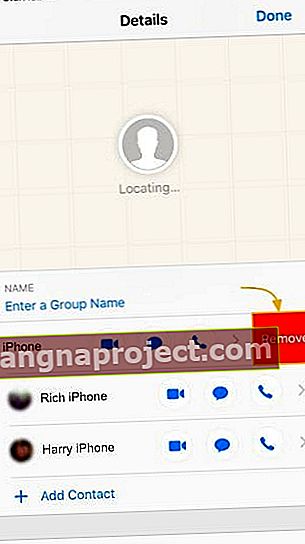 ลบผู้ติดต่อที่ไม่ต้องการออกจากการแชทเป็นกลุ่มของคุณด้วยการปัดข้ามชื่อของพวกเขา
ลบผู้ติดต่อที่ไม่ต้องการออกจากการแชทเป็นกลุ่มของคุณด้วยการปัดข้ามชื่อของพวกเขา - หลังจากทำเช่นนั้นบุคคลที่ถูกลบจะได้รับแจ้งว่าพวกเขา "ออกจากการสนทนา" พวกเขาจะไม่สามารถส่งหรือรับข้อความกับกลุ่มนั้นได้เว้นแต่คุณจะเพิ่มอีกครั้ง
วิธีปิดเสียงการแจ้งเตือน
หากการสนทนากลุ่มสว่างขึ้นคุณอาจต้องปิดเสียงการแจ้งเตือนชั่วขณะ
อาจเป็นกรณีนี้หากคุณไม่สามารถตอบสนองได้ทันที หรือบางทีคุณอาจเบื่อที่จะได้ยินเสียงเรียกเข้าของคุณมาก
คุณสามารถปิดเสียงการแจ้งเตือนสำหรับการสนทนาใด ๆ ในแอพ Apple Messages โดยใช้หนึ่งในสองวิธีด้านล่างนี้:
- ปัดชื่อแชทกลุ่มไปทางซ้ายจากรายการการสนทนาของคุณในแอพMessages ของขวัญนี้คุณมีตัวเลือกที่จะซ่อนการแจ้งเตือน
- หรือเปิดหน้าข้อมูลภายในการสนทนากลุ่ม จากนั้นเลื่อนลงและเปิดใช้งานตัวเลือกซ่อนการแจ้งเตือน
 มีสองวิธีในการซ่อนการแจ้งเตือนสำหรับการสนทนาในแอพข้อความ
มีสองวิธีในการซ่อนการแจ้งเตือนสำหรับการสนทนาในแอพข้อความ
ไอคอนดวงจันทร์ปรากฏขึ้นถัดจากการสนทนาที่ปิดเสียง
คุณยังอ่านและตอบกลับข้อความได้ แต่จะไม่ได้รับการแจ้งเตือนสำหรับแชทนั้นอีกต่อไป
อย่าละเลยกลุ่มหลังจากปิดการแจ้งเตือน คุณสามารถเปลี่ยนพวกเขากลับมาได้ตลอดเวลาโดยทำตามขั้นตอนข้างต้นจะแสดงการแจ้งเตือน
วิธีการออกจากแชทเป็นกลุ่ม
ในที่สุดคุณอาจเลิกใช้การแชทเป็นกลุ่มมากขึ้น
อาจเป็นไปได้ว่าจุดประสงค์เบื้องหลังการสร้างได้ผ่านไปแล้วหรือเพียงแค่ว่าคุณมีเขื่อนกั้นน้ำเพียงพอที่จะติดตาม
หากคุณต้องการออกจากการแชทเป็นกลุ่มคุณต้องไปที่หน้าข้อมูลการแชทเป็นกลุ่มเป็นครั้งสุดท้าย
- เปิดข้อความและเลือกการสนทนากลุ่ม
- แตะภาพโปรไฟล์ที่ด้านบนของหน้าจอแล้วแตะข้อมูล
- เลื่อนลงและเลือกเพื่อออกจากการสนทนานี้
 ออกจากการแชทเป็นกลุ่มเพื่อหยุดรับข้อความอีกต่อไป
ออกจากการแชทเป็นกลุ่มเพื่อหยุดรับข้อความอีกต่อไป
คุณสามารถออกจากการสนทนากับบุคคลสามคนขึ้นไปเท่านั้น เพื่อแจ้งให้สมาชิกคนอื่น ๆ ทราบและหยุดไม่ให้รับข้อความจากกลุ่มนั้นอีก
ดูบทความเชิงลึกนี้สำหรับข้อมูลเพิ่มเติมเกี่ยวกับการออกจากการแชทเป็นกลุ่ม
เริ่มส่งข้อความ!
ตอนนี้คุณควรจะสบายใจมากกับการใช้การแชทเป็นกลุ่มของ iMessage!
อย่างไรก็ตามหากคุณพบว่าตัวเองมีคำถามใด ๆ หรือหากไม่ได้ผลตามที่คาดไว้โปรดแจ้งให้เราทราบในความคิดเห็นและเราจะให้ความช่วยเหลืออย่างแน่นอน


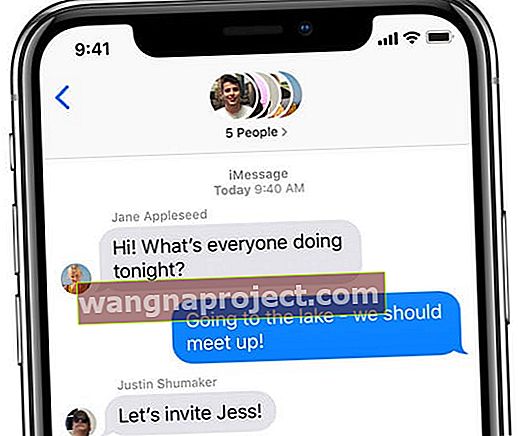
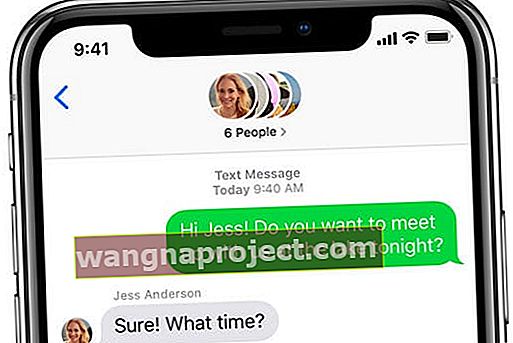
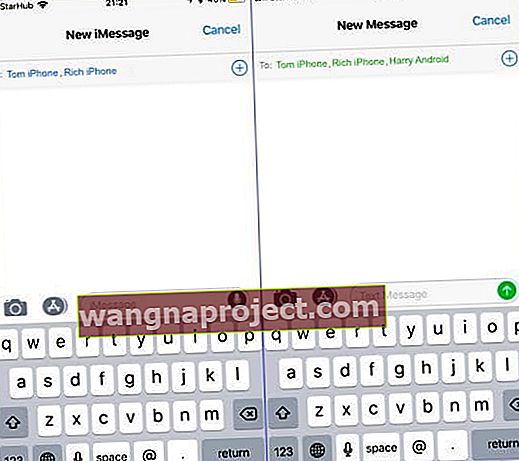 ชื่อผู้ติดต่อจะปรากฏเป็นสีน้ำเงินและสีเขียวเพื่อแสดงถึง iMessage และ SMS
ชื่อผู้ติดต่อจะปรากฏเป็นสีน้ำเงินและสีเขียวเพื่อแสดงถึง iMessage และ SMS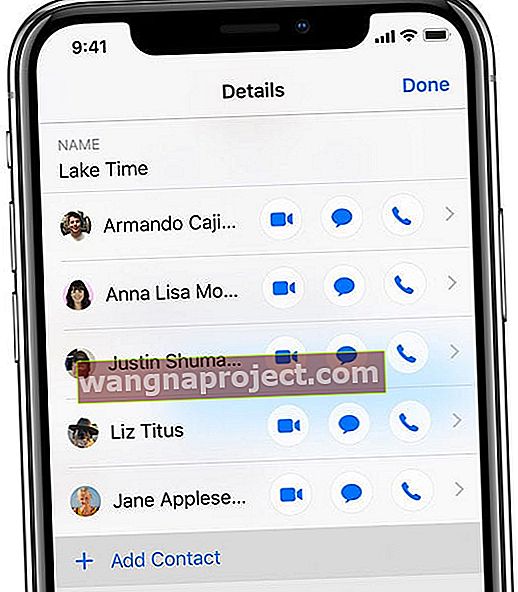
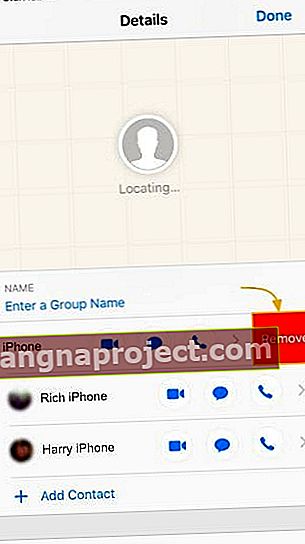 ลบผู้ติดต่อที่ไม่ต้องการออกจากการแชทเป็นกลุ่มของคุณด้วยการปัดข้ามชื่อของพวกเขา
ลบผู้ติดต่อที่ไม่ต้องการออกจากการแชทเป็นกลุ่มของคุณด้วยการปัดข้ามชื่อของพวกเขา